Erstellen Sie kontoweite PPC-Promos in weniger als 5 Minuten
Veröffentlicht: 2021-10-23Wir alle brauchen diesen Freund von Zeit zu Zeit zum Anlehnen, und es gibt keinen Unterschied, wenn es um ein hochaktives E-Commerce-PPC-Konto geht. Eine Vielzahl von Angeboten und Werbeaktionen kommen und gehen das ganze Jahr über, insbesondere rund um die Feiertage. In diesen hektischen Zeiten ist es leicht, Kontoinitiativen zu dünn zu verteilen.
In diesem Beitrag werde ich nicht nur diskutieren, wie Sie eine Vernachlässigung von Beförderungen vermeiden können, sondern auch, wie Sie Ihre gefragte Managementzeit zurückgewinnen können. Ich zeige Ihnen, wie eine Promo-Vorlage dieser erstaunliche Freund für Ihr E-Commerce-PPC-Konto (und Sie) sein kann, auf den Sie sich stützen können.
Das Einrichten der Vorlage dauert einige Zeit, je nachdem, wie versiert Sie in Excel sind, aber keine Sorge! PPC Hero bietet einige der besten PPC-Excel-Beiträge im Spiel. Wenn Sie diesen großartigen Einblick und ein paar meiner eigenen Tipps verwenden, können Sie alle Aspekte der Vorlageneinrichtung kennenlernen.
Der Download
Zuerst müssen Sie alle Ihre aktiven Anzeigen herunterladen. Stellen Sie sicher, dass auf den Registerkarten "Kampagnen" und "Anzeigengruppen" der AdWords-Benutzeroberfläche "Alle außer entfernt" ausgewählt ist. Gehen Sie dann zum Tab "Anzeigen" und stellen Sie sicher, dass er auf "Alle aktiviert" eingestellt ist. Wählen Sie nur "Suchkampagnen" aus und laden Sie dann den Anzeigenbericht herunter.
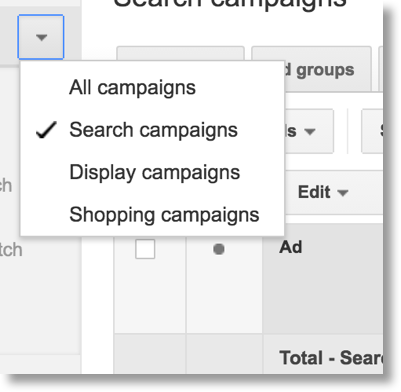
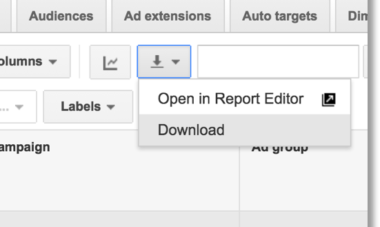
Kondensieren der Daten
Sobald Sie den heruntergeladenen Bericht öffnen, stehen Ihnen weit mehr Informationen zur Verfügung, als benötigt werden. Löschen Sie zuerst alle Spalten außer
- Kampagne
- Anzeigengruppe
- Finale URL
Hinweis: Wenn Sie eine Kopie Ihrer vorhandenen Anzeigen recyceln möchten, müssen Sie auch die vorhandenen Spalten (dh Überschrift 1, Überschrift 2, Beschreibung usw.) beibehalten. Löschen Sie auch die Zeilen "Gesamt" am unteren Rand der Daten. Jetzt sollten Sie so viele überflüssige Informationen wie möglich entfernen. Markieren Sie alle Daten und entfernen Sie Duplikate. Wählen Sie dazu einfach die Daten in Excel aus, navigieren Sie zur Registerkarte „Daten“ und klicken Sie auf „Duplikate entfernen“.

Nach dem Entfernen von Duplikaten werden Sie höchstwahrscheinlich immer noch Überschneidungen haben. Befolgen Sie diese schnellen Schritte, um den letzten Überschuss auszusortieren:
- Kopieren Sie die Spalten "Kampagne" und "Anzeigengruppe" und fügen Sie sie in ein neues Tabellenblatt ein.
- Fügen Sie auf dem neuen Blatt einen Filter hinzu und sortieren Sie die Anzeigengruppen in aufsteigender Reihenfolge, gefolgt von den Kampagnen in aufsteigender Reihenfolge.
- Auf demselben neuen Blatt werden Sie Duplikate wieder entfernen. Sie sollten nun zu einer Liste aller gewünschten Anzeigengruppen (ohne Duplikate) gelangen.
- Fügen Sie eine Spalte für "Final URL" hinzu und führen Sie einen SVERWEIS aus, um die richtige URL zu finden.
- Dies ist der schwierigste Teil des Prozesses. Dank eines großartigen Tutorials von Hanapin-Profi Rachael Law waren SVERWEISE jedoch noch nie so einfach:
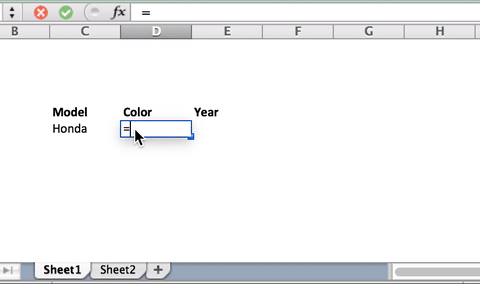
- Aber wenn das nicht hilft, hier ist der SVERWEIS für diese spezielle Anfrage auf Englisch : =SVERWEIS(die Anzeigengruppe, für die Sie die URL benötigen, die Spalten, in denen sich die Anzeigengruppe und die finalen URLs befinden (heruntergeladene Daten), die Anzahl der die Spalte, in der sich die URL befindet (relativ dazu, wo der Bereich „table_array“ beginnt), false)
Wir verwenden „false“ am Ende, um Excel mitzuteilen, dass wir nur genaue Übereinstimmungen für die URLs wünschen. Diese Formel sollte eine URL ausfüllen. Ziehen Sie dann die Formel nach unten durch die restlichen Anzeigengruppen. Kopieren Sie die Daten und verwenden Sie "Werte einfügen", um alle vorhandenen Formeln zu entfernen.
Anpassung – der einfache Teil
Der SVERWEIS hilft Ihnen, die endgültigen URLs neu zu füllen, nachdem Duplikate entfernt und gefiltert wurden. Sobald Sie die richtigen Kampagnen-, Anzeigengruppen- und finalen URLs ausgefüllt haben, duplizieren Sie den gesamten Satz (damit es zwei von allem gibt) und filtern Sie erneut in aufsteigender Reihenfolge. Ich verwende standardmäßig zwei Versionen des Angebots, aber Sie können diesen Schritt entweder überspringen oder ergänzen, je nachdem, wie viele Versionen des Angebots Sie erstellen möchten. Für diesen Beitrag werde ich so fortfahren, als ob wir zwei Versionen verwenden würden. An dieser Stelle sollte Ihre Vorlagenstruktur wie folgt aussehen:
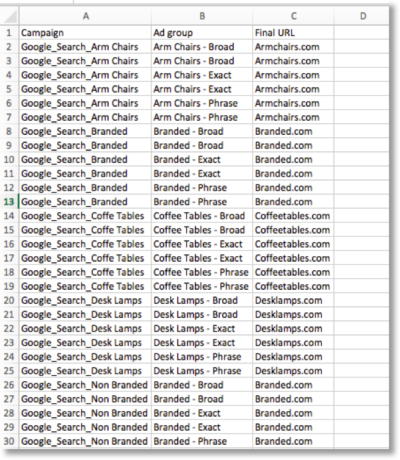
Sobald Sie es zu diesem Schritt geschafft haben, ist der schwierige Teil vorbei! Sie müssen nun die erforderlichen Spaltenüberschriften hinzufügen, um eine erweiterte Textanzeige zu erstellen. Ich finde es am besten, sie in dieser Reihenfolge zu haben, beginnend in Spalte A:
- Kampagne
- Anzeigengruppe
- Überschrift 1
- Überschrift 2
- Beschreibung
- Pfad 1
- Pfad 2
- Finale URL
- Etikett
Es ist auch ratsam, die Zeichenanzahl nach den Überschriften, Beschreibungen und Pfaden hinzuzufügen, um sicherzustellen, dass Sie die entsprechenden Zeichenbeschränkungen einhalten. Dies kann mit der Formel "=LEN(Zelle, für die die Zeichenanzahl gewünscht wird)" erfolgen.
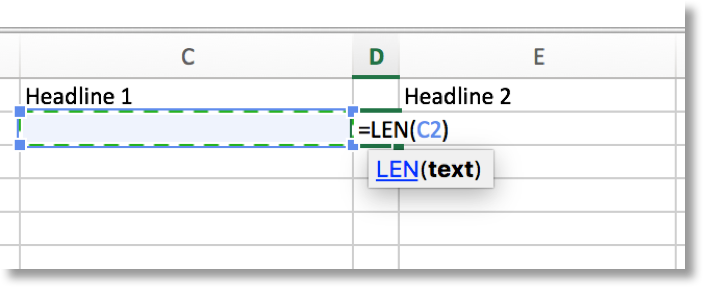
Ihre Vorlagenstruktur sollte nun so aussehen:
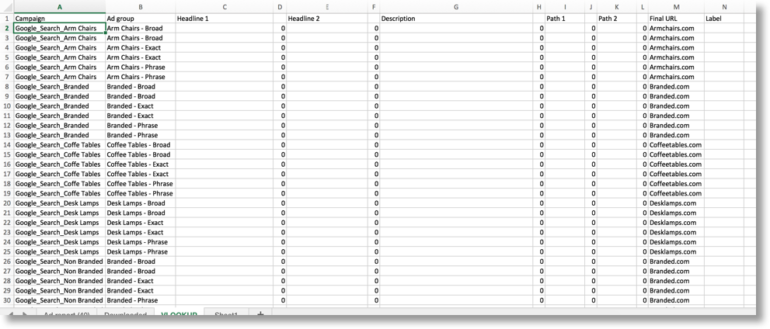
An dieser Stelle kann Ihre Werbevorlage so allgemein oder benutzerdefiniert sein, wie Sie möchten. Normalerweise verwende ich für alle Werbeaktionen dieselbe Überschrift 1, Pfad 1, Pfad 2 und offensichtlich dieselbe finale URL. Ich kodiere dann die Zellen farblich, die sich bei jeder neuen Werbeaktion ändern. Hier ist ein Beispiel:
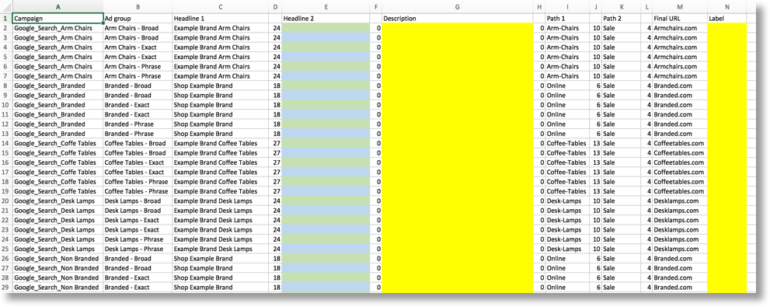
Mit diesem Setup würde ich wissen, dass ich immer alles mit Farbe ändern kann. Normalerweise verwende ich für jede Aktion dieselbe Beschreibung und immer dasselbe Etikett, weshalb sie einfarbig sind. Es gibt zwei Farben für „Headline 2“, um mich daran zu erinnern, dass ich zwei Versionen erstellen werde. So würde die endgültige, ausgefüllte Vorlage aussehen:
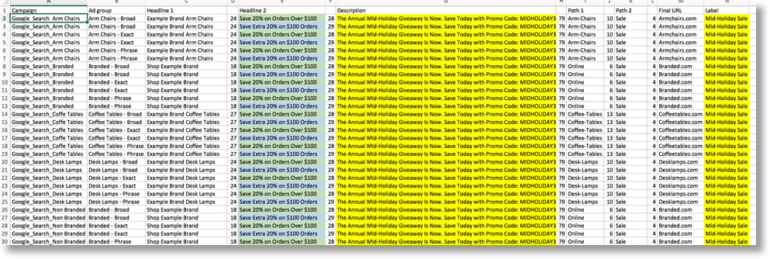
AdWords Editor und Schnittstellenautomatisierung
Die Vorlage kann jetzt in den AdWords Editor oder die AdWords-Benutzeroberfläche hochgeladen werden. Beachten Sie, dass die Zeichenanzahl nicht automatisch mit dem Rest Ihrer Anzeigen importiert werden sollte, wenn Sie den Editor verwenden (empfohlen). Sie fragen sich vielleicht auch, warum ich mich in eine „Label“-Spalte eingeschlichen habe. Die Antwort ist, weil Etiketten der Schlüssel sind, um diesen Prozess einfach und schnell zu machen! Wenn Sie in Ihren Konten keine Labels verwenden, sollten Sie noch heute damit beginnen, da sie Ihnen das Leben erheblich erleichtern. Sie ermöglichen es Ihnen, Anzeigen im Bulk zu pausieren, im Bulk zu aktivieren und die Automatisierung im Bulk einzurichten. Um diese Entscheidungen für Massenwerbung zu treffen, gehen Sie zum Tab "Anzeigen" in der AdWords-Benutzeroberfläche und filtern Sie nach Label:
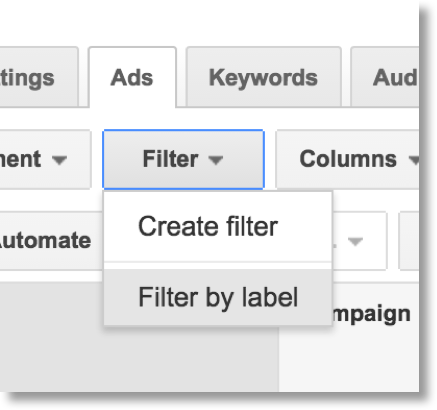
Von dort aus können Sie das Promo-Label finden und alle Anzeigen in der Promotion auswählen. Anschließend können Sie eine automatisierte Regel festlegen, um Anzeigen zu Beginn des Verkaufs zu aktivieren und Anzeigen zu pausieren, wenn der Verkauf endet. Dies ist besonders während der Feiertage von Vorteil, wo Sie proaktiv sein und Werbeaktionen im Voraus einrichten können. Es hilft auch bei der Verwaltung von Werbeaktionen, wenn Sie nicht im Büro sind, im Urlaub, im Urlaub usw.
Abschluss
Das Einrichten einer Promo-Vorlage kann einige Zeit in Anspruch nehmen und je nach Ihren Fähigkeiten eine kleine Herausforderung darstellen. Aber selbst der unerfahrenste PPC-Werbetreibende kann diese Schritte befolgen und ein hocheffizientes System einrichten, um mit geringem Aufwand kontoweite Werbeaktionen zu erstellen und durchzuführen. Nachdem Ihre Vorlage erstellt wurde, übertragen Sie einfach die Werbeanzeigenkopie in Ihre Vorlage und laden Sie sie in nur fünf Minuten in den AdWords Editor hoch. Probieren Sie es aus und gewinnen Sie die ersehnte Verwaltungszeit zurück, während Sie den vollen Werbeplan Ihres Kontos konsequent einhalten.
